[Soluzioni migliori] Apple Music non viene scaricato su Android Problema
Se sei abbonato a Apple Music e utilizzi un dispositivo Android, potresti riscontrare problemi con il download delle tue canzoni o playlist preferite. Sebbene l'app Apple Music sia disponibile per Android, potrebbe non funzionare perfettamente come sui dispositivi iOS.
Uno dei problemi più comuni che gli utenti devono affrontare è Apple Music non si scarica su Android dispositivi. Questo può essere frustrante, soprattutto se vuoi ascoltare i tuoi brani preferiti offline.
Fortunatamente, ci sono diverse soluzioni per risolvere il problema con Apple Music che non scarica brani su dispositivi Android. In questo articolo, esploreremo alcuni dei metodi più pratici ed efficaci per risolverlo. Quindi, tuffiamoci e fai funzionare la tua Apple Music senza problemi sul tuo dispositivo Android. Potrai quindi ascoltare le tue canzoni ovunque senza limiti!
Contenuto dell'articolo Parte 1. Perché la mia musica Apple non scarica brani su dispositivi Android?Parte 2. Come risolvere il problema con Apple Music che non viene scaricato su Android?Parte 3. Scarica e converti Apple Music in MP3 per la riproduzione su AndroidParte 4. Conclusione
Parte 1. Perché la mia musica Apple non scarica brani su dispositivi Android?
Se riscontri problemi con Apple Music che non scarica brani sul tuo smartphone Android, potrebbero esserci diverse cause. Questi sono alcuni esempi di cause comuni:
- Connessione di rete debole: per scaricare musica, Apple Music richiede una connessione Internet affidabile. Se la tua connessione di rete è scadente o incoerente, potrebbe interrompersi e creare errori durante il processo di download.
- Versione precedente dell'app: se utilizzi una versione precedente dell'app Apple Music, potrebbe non essere compatibile con il sistema operativo del tuo dispositivo o includere problemi che impediscono il download dei brani.
- Capacità di memoria: Apple Music richiede spazio di archiviazione sufficiente sullo smartphone per scaricare le canzoni. Se la capacità di archiviazione del dispositivo è esaurita, l'app potrebbe non essere in grado di scaricare nuovi brani.
- False impostazioni dell'app: Impostazioni o limitazioni errate dell'app potrebbero potenzialmente impedire ad Apple Music di scaricare musica. Se scegli la funzione "Ottimizza archiviazione", ad esempio, il programma cancellerà automaticamente la musica scaricata per liberare spazio, il che potrebbe impedire nuovi download.
- Problema di supporto del dispositivo: Apple Music è pensato per funzionare su smartphone Android con Android 5.0 o versioni successive. Se il sistema operativo del tuo dispositivo non è compatibile con Apple Music, potrebbe non funzionare correttamente.
- Dati dell'app danneggiati: i dati dell'app potrebbero essere danneggiati, impedendo a Apple Music di scaricare musica. Cancellare i dati dell'app o reinstallare il programma può aiutare a risolvere il problema in questo scenario.
- Problemi relativi all'account: se riscontri problemi durante il download di brani da Apple Music, il problema potrebbe essere legato al tuo account. Ad esempio, se il tuo abbonamento è scaduto, non potrai scaricare nuova musica finché non lo rinnovi.
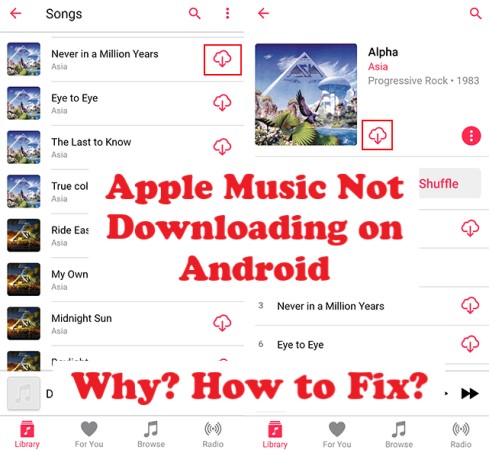
Parte 2. Come risolvere il problema con Apple Music che non viene scaricato su Android?
Soluzione 01. Controllare la connessione di rete
Quando Apple Music non sta scaricando brani sul tuo smartphone Android, la prima cosa da fare è controllare la tua connessione di rete. Ecco come è fatto:
- Assicurati che il tuo dispositivo sia collegato a una solida rete Wi-Fi o cellulare.
- Per assicurarti che la tua connessione Internet sia operativa, prova a caricare una pagina web o a riprodurre in streaming un video.
- Se stai utilizzando una rete cellulare, assicurati di farlo disporre di dati sufficienti per scaricare musica. Per scaricare musica tramite Apple Music, avrai bisogno di molta larghezza di banda, quindi utilizza il Wi-Fi quando possibile.
- Se la connessione di rete è debole o incoerente, avvicinati al router Wi-Fi o, se possibile, passa a un'altra rete.
Se il problema è la tua connessione di rete, risolverlo dovrebbe consentirti di scaricare brani da Apple Music senza problemi.
Soluzione 02. Aggiorna Apple Music App
Se utilizzi una versione obsoleta dell'app Apple Music sul tuo dispositivo Android, potrebbe non essere compatibile con il sistema operativo del tuo dispositivo o presentare bug che impediscono il download dei brani. Ecco come aggiornare l'app:
- Apri l'app Google Play Store sul tuo dispositivo Android.
- Tocca le tre linee orizzontali nell'angolo in alto a sinistra dello schermo per aprire il menu.
- Seleziona "Le mie app e i miei giochi" dal menu.
- Trova l'app Apple Music e tocca "Aggiorna" se è disponibile un aggiornamento.
- Attendi il download e l'installazione dell'aggiornamento, quindi riprova a scaricare i brani.
L'aggiornamento dell'app Apple Music all'ultima versione può spesso risolvere bug e problemi di compatibilità, consentendoti di scaricare brani senza problemi.
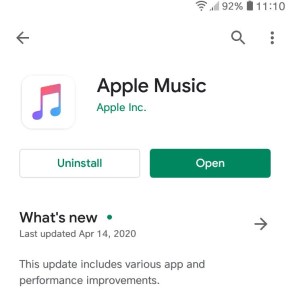
Soluzione 03. Assicurati di avere abbastanza spazio di archiviazione
Apple Music richiede spazio di archiviazione sufficiente per scaricare brani sul tuo dispositivo Android. Se lo spazio di archiviazione del tuo dispositivo è pieno, può impedire all'app di scaricare nuovi brani. Ecco come liberare spazio di archiviazione:
- Vai all'app "Impostazioni" del tuo dispositivo.
- Tocca "Archiviazione" o "Archiviazione e memoria".
- Controlla quanto spazio di archiviazione è disponibile sul tuo dispositivo.
- Se stai esaurendo lo spazio, prova a eliminare app, foto, video o altri file inutilizzati per liberare spazio di archiviazione.
- In alternativa, puoi spostare i file su una scheda SD esterna se il tuo dispositivo lo supporta.
Dopo aver liberato spazio di archiviazione sufficiente, prova a scaricare nuovamente i brani su Apple Music per vedere se il problema è stato risolto.
Soluzione 04. Regola le impostazioni e le restrizioni dell'app
A volte, le impostazioni dell'app o restrizioni sul tuo dispositivo Android può impedire ad Apple Music di scaricare brani. Ecco come regolarli:
- Vai all'app "Impostazioni" del tuo dispositivo.
- Tocca "App" o "Gestione applicazioni".
- Trova l'app Apple Music e toccala.
- Controlla se le autorizzazioni dell'app sono disattivate, come l'accesso allo spazio di archiviazione o a Internet. In tal caso, accendili.
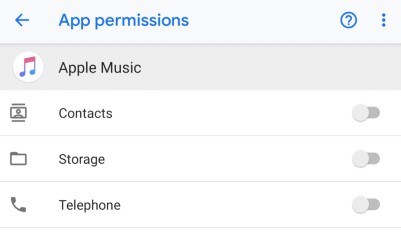
- Controlla se sono abilitate eventuali restrizioni dell'app, come le restrizioni sull'utilizzo dei dati in background. In tal caso, disabilitali.
- Inoltre, puoi provare a disabilitare l'ottimizzazione della batteria per l'app Apple Music per assicurarti che non venga impedito il corretto funzionamento.
Soluzione 05. Cancella i dati di Apple Music o reinstalla l'app
Se le soluzioni precedenti non funzionano, potrebbe essere necessario cancellare i dati dell'app o reinstallare l'app Apple Music. Ecco come farlo:
Per cancellare i dati e la cache dell'app Apple Music:
- Vai alla tua applicazione Impostazioni.
- Tocca l'opzione per App o anche Gestione applicazioni, a seconda di ciò che è disponibile.
- Trova l'app Apple Music e premila.
- Tocca "Archiviazione" o "Archiviazione e cache".
- Tocca "Cancella dati" o "Cancella memoria".
Per reinstallare l'app Apple Music:
- Vai all'app "Impostazioni" del tuo dispositivo.
- Tocca "App" o "Gestione applicazioni".
- Trova l'app Apple Music e toccala.
- Tocca "Disinstalla" o "Disabilita".
- Vai App Google Play Store e reinstalla l'app Apple Music.
La cancellazione dei dati dell'app o la reinstallazione dell'app possono spesso risolvere problemi con la funzionalità dell'app o bug che impediscono il download di brani su Apple Music. Una volta completati questi passaggi, prova a scaricare di nuovo i brani per vedere se il problema è stato risolto.
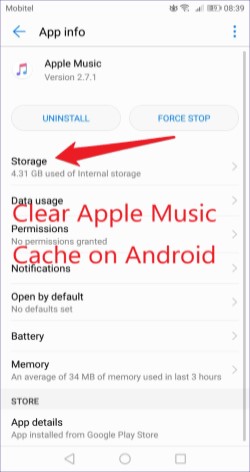
Soluzione 06. Controlla gli aggiornamenti del software Android
Mantenere aggiornato il software del tuo dispositivo Android è essenziale per garantire che app come Apple Music funzionino correttamente. Ecco come verificare la presenza di aggiornamenti software:
- Vai all'app "Impostazioni" del tuo dispositivo.
- Tocca "Sistema" o "Aggiornamenti di sistema".
- Tocca "Controlla aggiornamenti".
- Se è disponibile un aggiornamento, scaricalo e installalo sul tuo dispositivo.
L'aggiornamento degli aggiornamenti software può spesso risolvere bug e problemi di compatibilità che impediscono il corretto funzionamento di app come Apple Music. Dopo aver installato gli aggiornamenti, riprova a scaricare musica da Apple Music per verificare se il problema è stato risolto.
Soluzione 07. Riavvia il tuo dispositivo
Il riavvio del tuo dispositivo Android a volte può risolvere problemi con la funzionalità dell'app, inclusi problemi con Apple Music che non scarica brani. Ecco come riavviare il dispositivo:
- Tieni premuto il pulsante di accensione sul dispositivo finché non viene visualizzato il menu delle opzioni di alimentazione.
- Tocca "Riavvia" o "Riavvia".
- Attendi il riavvio del dispositivo, quindi apri l'app Apple Music e riprova a scaricare i brani.
Se il problema è stato causato da un errore temporaneo o da un bug, il riavvio del dispositivo spesso può risolverlo.
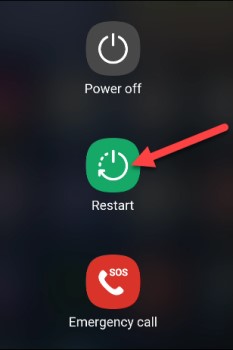
Soluzione 08. Disabilita VPN
Se utilizzi una rete privata virtuale (VPN) sul tuo dispositivo Android, a volte può interferire con l'app Apple Music e impedire il download dei brani. Ecco come disabilitare la VPN:
- Vai all'app "Impostazioni" del tuo dispositivo.
- Tocca "Rete e Internet" o "Connessioni".
- Tocca "VPN".
- Se la VPN è attiva, disattivala.
Dopo aver disabilitato la VPN, prova a scaricare nuovamente i brani su Apple Music per vedere se il problema è stato risolto. Se il problema persiste, potrebbe essere necessario contattare il provider VPN per ulteriore assistenza. O puoi cambiare altri servizi VPN.
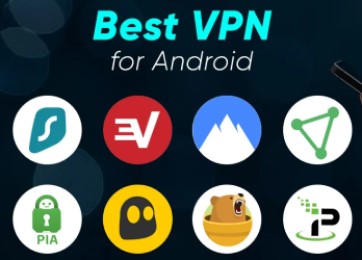
Parte 3. Scarica e converti Apple Music in MP3 per la riproduzione su Android
TuneSolo Apple Music Converter è un software che consente agli utenti di converti brani, playlist e album di Apple Music in una varietà di formati audio inclusi MP3, WAV, FLAC e altri. È un ottimo strumento per gli utenti che desiderano scaricare e ascoltare i propri brani preferiti di Apple Music offline su diversi dispositivi.
TuneSolo Apple Music Converter ha anche un'elegante interfaccia utente semplice da usare anche per persone non tecniche. Basta selezionare il brano o la playlist nell'interfaccia e il software scaricherà e convertirà la musica nel formato appropriato.
TuneSolo funziona su entrambi i sistemi operativi Windows e Mac e consente la conversione batch, consentendo agli utenti di farlo convertire molte tracce di Apple Music contemporaneamente. Durante tutto il processo di conversione, il programma mantiene anche la qualità audio originale delle tracce musicali.

Ecco come usarlo per scarica e converti i brani di Apple Music in MP3 per la riproduzione su Android:
- Scarica, installa e avviaTuneSolo Convertitore di musica Apple.
- Vai alla sezione denominata "Apri il pulsante Apple Web Player".
- Quindi, accedi con il tuo ID Apple (è supportato anche l'account gratuito).
- Quindi, scegli i brani di Apple Music che desideri convertire e aggiungili all'elenco di conversione.
- Seleziona il formato di output come MP3.
- Quindi, fai clic sul pulsante "Converti / Converti tutti gli elementi" per scaricare quei brani.
La sua semplice interfaccia utente, la capacità di rimuovere DRM e la compatibilità con molti formati audio lo rendono un'opzione popolare tra gli utenti.

Parte 4. Conclusione
In conclusione, se riscontri problemi con il download di brani su Apple Music per il tuo dispositivo Android, ci sono diverse soluzioni che puoi provare.
Innanzitutto, controlla la connessione di rete e assicurati di disporre di una connessione Internet stabile. Puoi anche aggiornare l'app Apple Music, liberare spazio di archiviazione sul tuo dispositivo, regolare le impostazioni e le restrizioni dell'app, cancellare i dati dell'app o reinstallare l'app per risolvere il problema.
Se nessuna delle soluzioni funziona, puoi provare TuneSolo Apple Music Converter. Questa è una soluzione affidabile ed efficace per gli utenti di Apple Music per scaricare e convertire la loro musica preferita per l'ascolto offline.